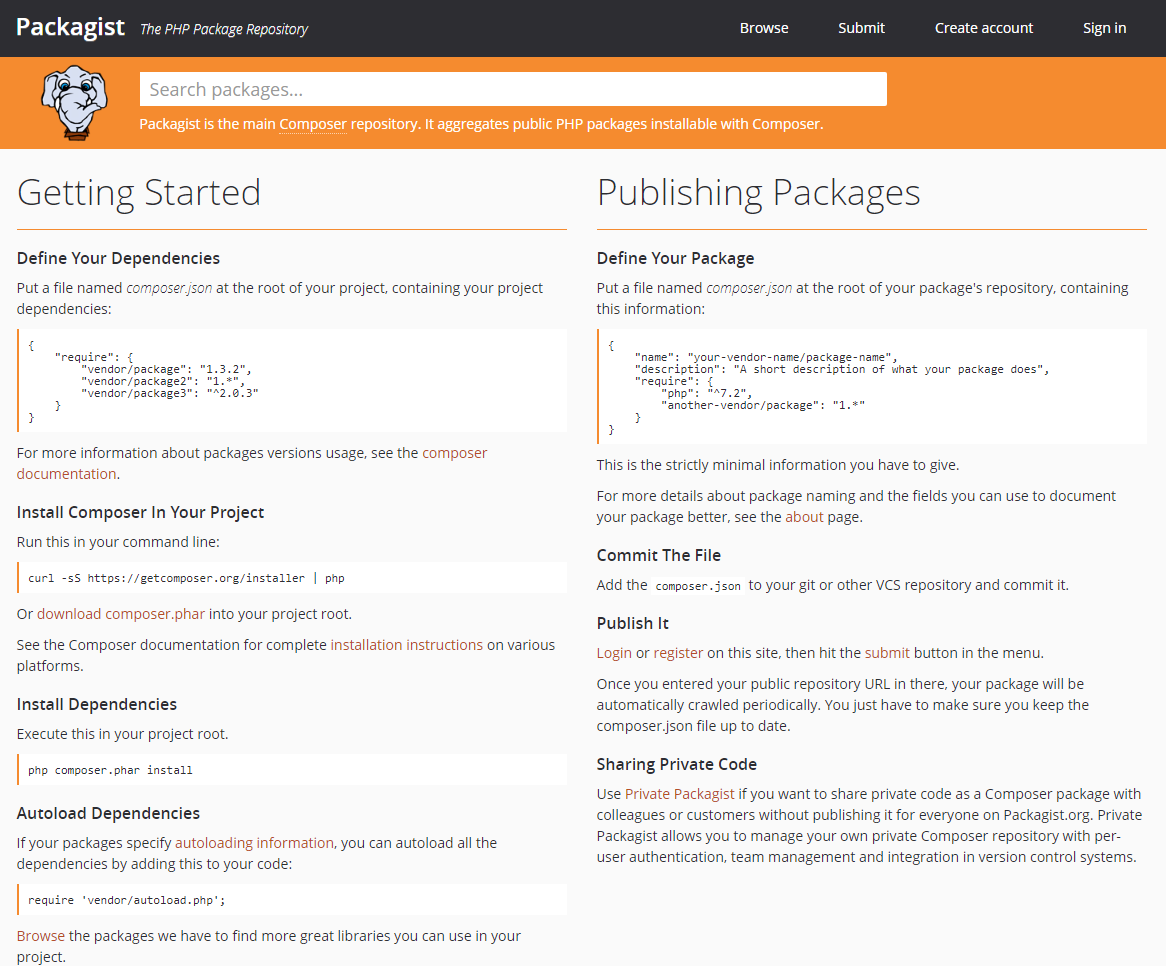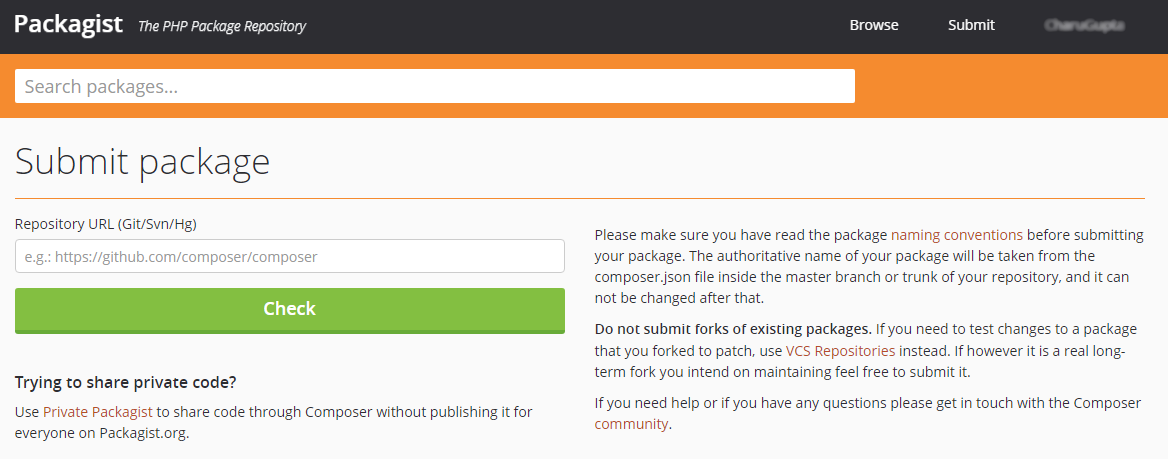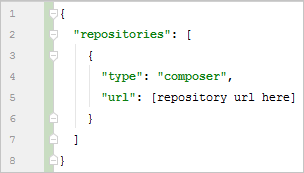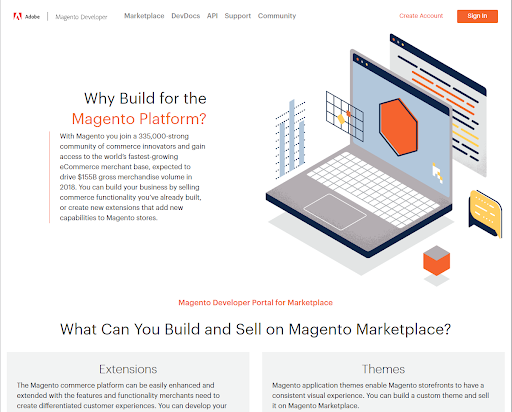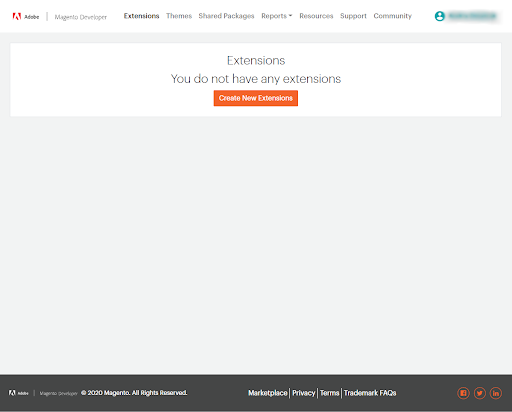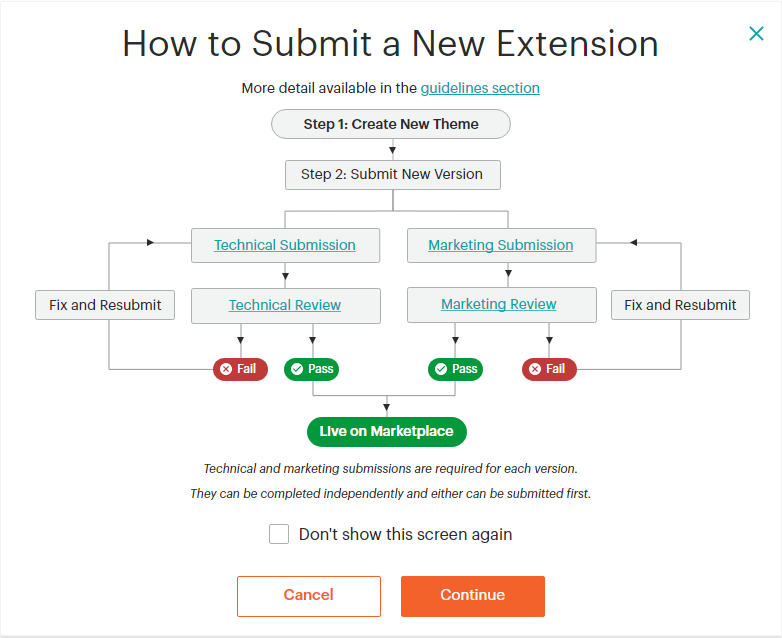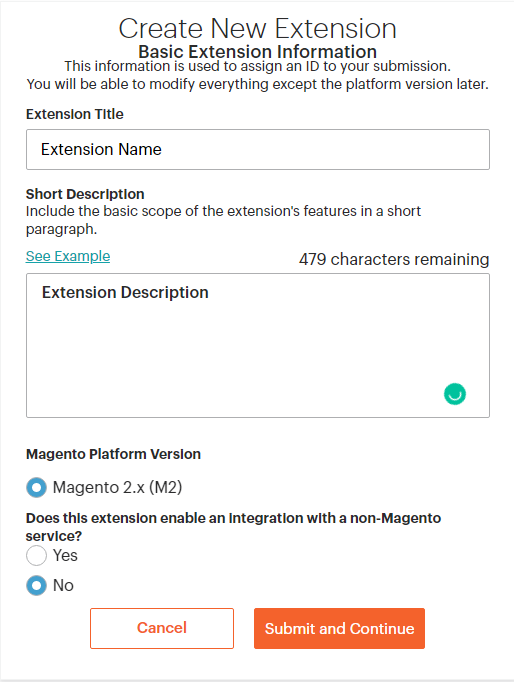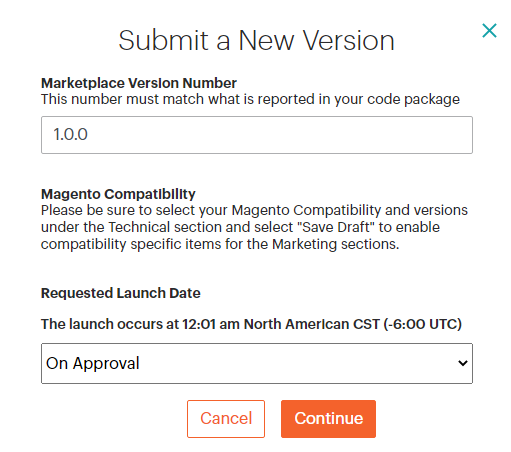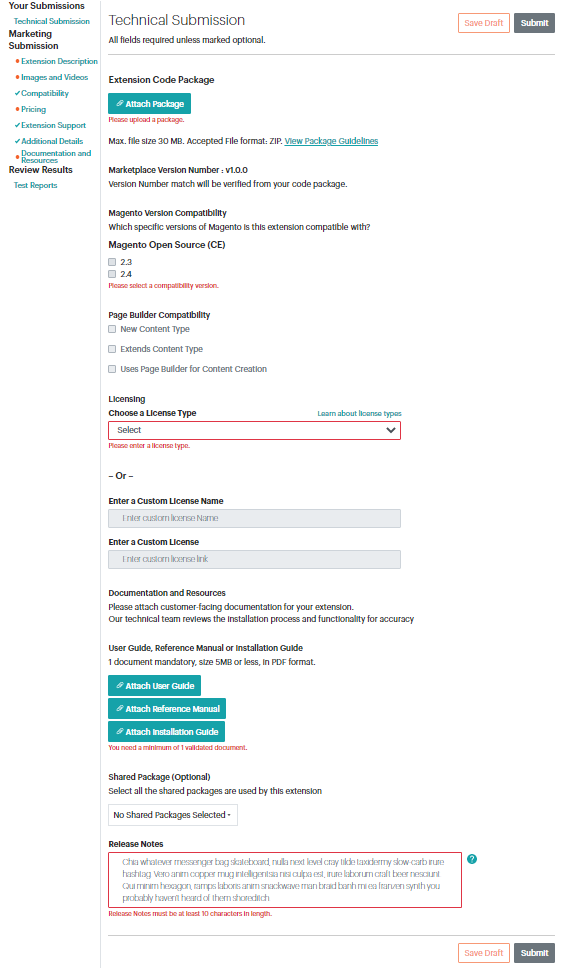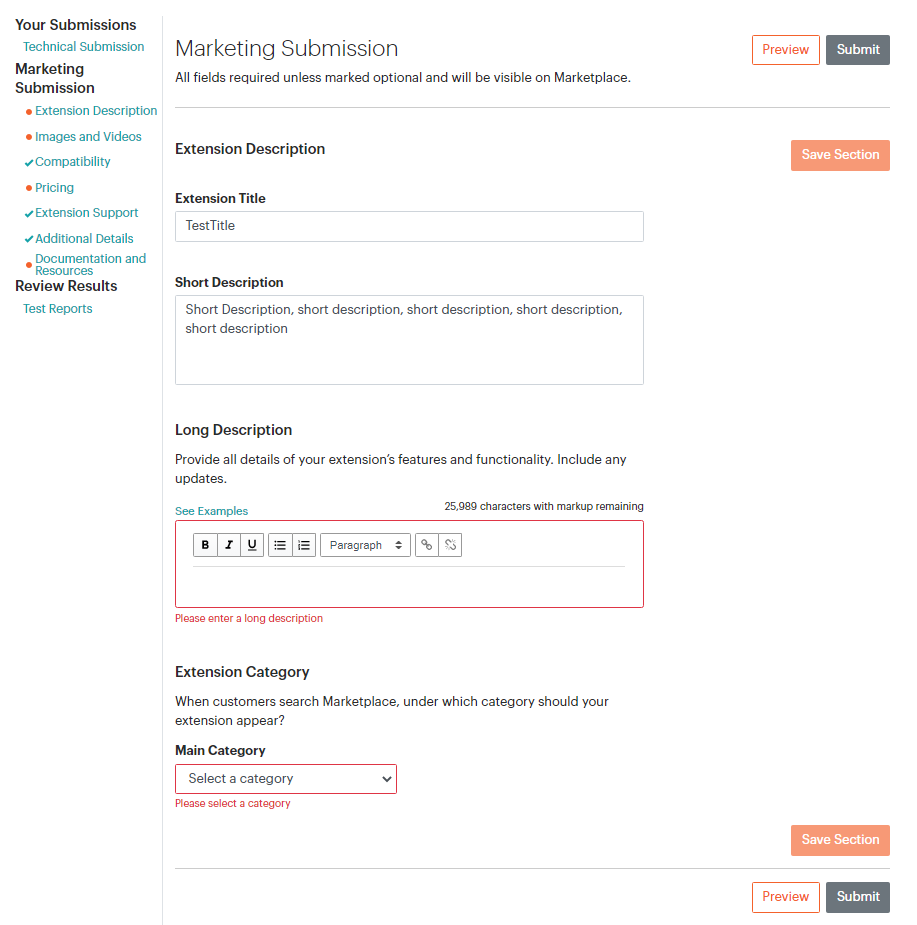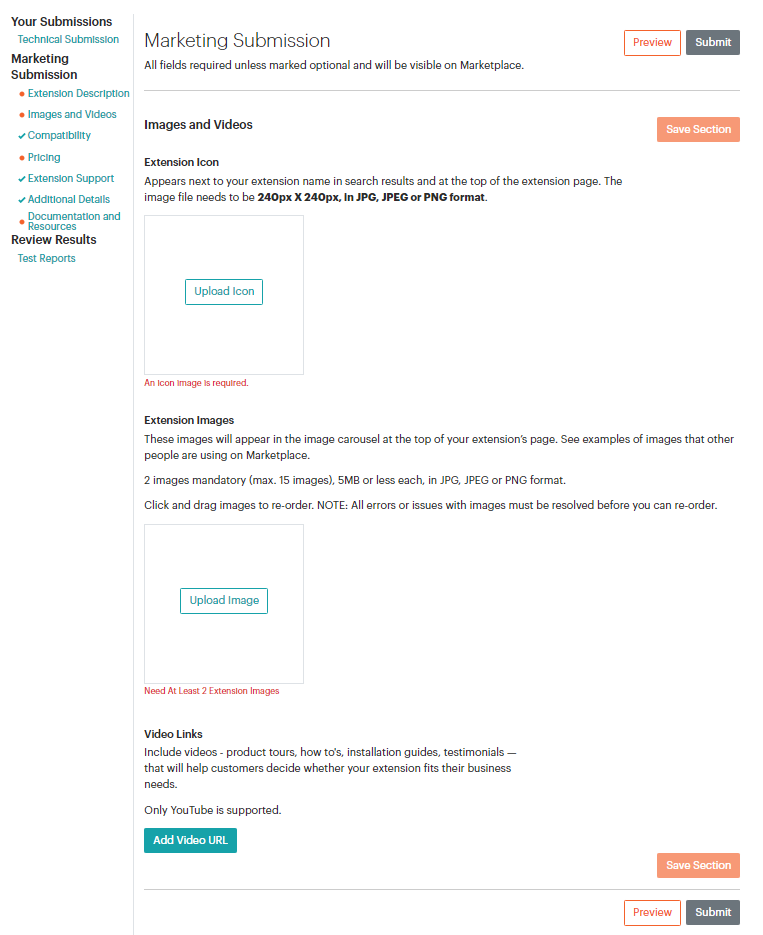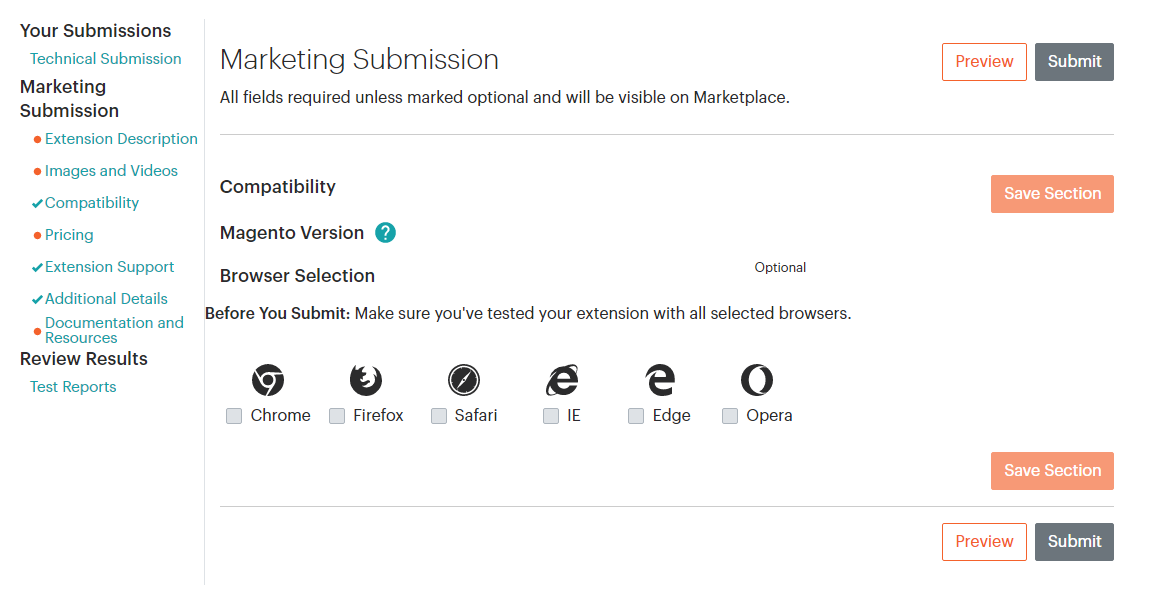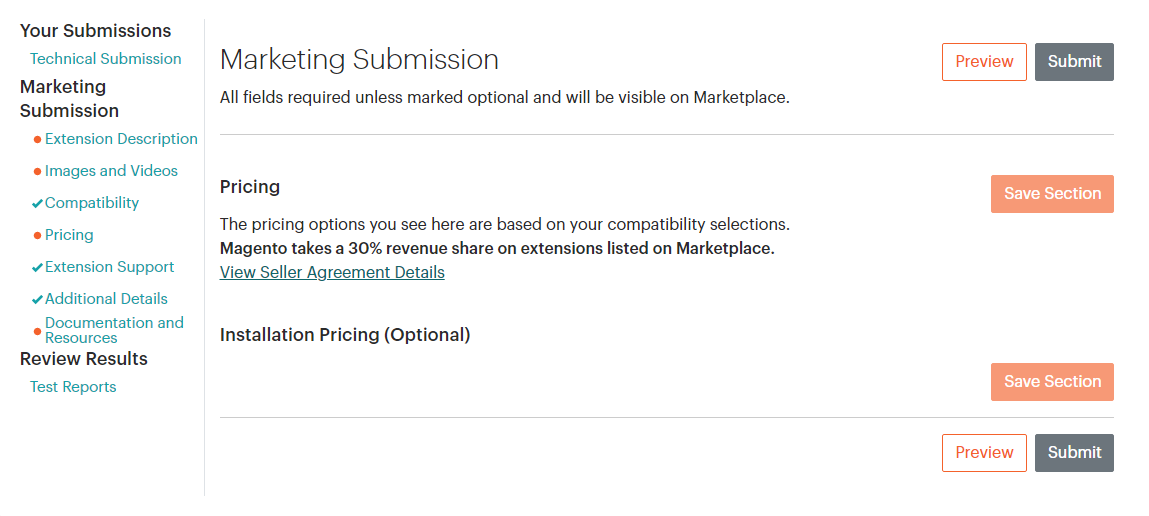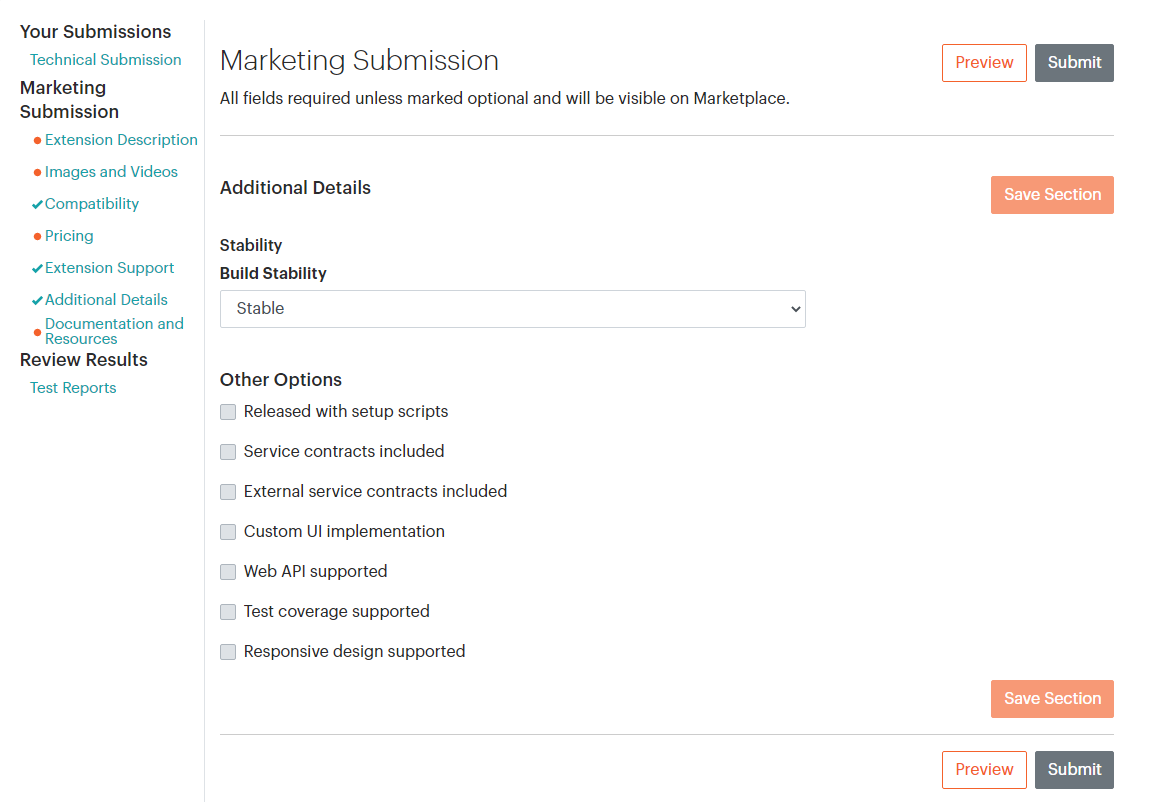Så du har udviklet Magento 2-udvidelsen. Når du sender en ny Magento 2-udvidelse til Magento Marketplace for første gang, synes indsendelsesprocessen ikke klar nok. Derfor har vi besluttet at skrive dette indlæg for at dele vores oplevelse af at sende nye produkter til Magento Marketplace med dig.
Så lad os komme i gang.
Magento 2-moduloversigt
Et Magento 2-modul er en logisk gruppe – det vil sige en mappe, der indeholder blokke, controllere, hjælpere, modeller – der er relateret til en bestemt forretningsfunktion. I overensstemmelse med Magentos forpligtelse til optimal modularitet indkapsler et modul en funktion og har minimale afhængigheder af andre moduler.
Moduler og temaer er enhederne til tilpasning i Magento. Moduler giver forretningsfunktioner med understøttende logik, mens temaer har stor indflydelse på brugeroplevelsen og butiksfrontens udseende. Begge komponenter har en livscyklus, der gør det muligt for dem at blive installeret, slettet og deaktiveret. Set fra både handlende og udvidelsesudviklere er moduler den centrale enhed i Magento-organisationen.
Moduler kan installeres med Composer, der tillader deres versionstyring. Alle moduler, der er installeret på en sådan måde, placeres i vendor/ folder og har den næste basisstruktur vendor/<vendor>/<type>-<module-name>. I dette tilfælde kan <type> være:
- module – Magento modul
- theme – admin eller frontend temaer
- language – sprogpakker
I et tilfælde hvor du har en meget specifik funktionalitet eller tilpasning, der er relateret til et specifikt projekt, og der ikke er behov for at dele det med andre projekter, skal det oprettes i app/code/<vendor>/<type>-<module-name> bibliotek og de krævede mapper i den.
Lad os fokusere på, hvordan du forbereder dit modul til indsendelse til Magento Marketplace.
Forberedelse af udvidelse
Magento 2 Extension oprettet. Du som udvikler ønsker at komme i gang på Magento Marketplace og liste din udvidelse, men du er lidt forvirret over, hvor du skal starte? Denne artikel kan hjælpe dig med dette, og du sælger dine udvidelser på Magento Marketplace på ingen tid.
Inden du begynder Magento 2-indsendelsesprocessen, skal du have følgende ting klar:
Tekniske varer:
- – udvidelseskodepakken;
- – a en brugervejledning, referencehåndbog eller installationsvejledning (mindst en kræves);
- – udgivelses noter;
- – licensoplysninger (licenstype eller brugerdefineret licensnavn og link)
- – Magento-versionskompatibilitet;
- – udvidelsesversion nummer.
Et par tekniske vigtige ting, som du som udvikler altid skal huske på, især hvis du vil sende din udvidelse til Marketplace:
- hold dit Vendor Name det samme som Vendor Name på din Marketplace-konto. Dit Vendor Name elt skal være små og uden mellemrum. F.eks. Hvis dit firmanavn er Mit Company Name, er dit leverandørnavn mycompanyname;
- skal have composer.json i rodmappen til udvidelsen. F.eks. vendor/vendor_name/module_name/composer.json med korrekte konfigurationer og afhængigheder;
- skal have registration.php i rodmappen til udvidelsen. F.eks.the root folder of extension. Eg. vendor/vendor_name/module_name/registration.php;
- Brug ikke $_REQUEST, $_POST, $_GET, $_FILE direkte;
- brug ikke die() eller exit() i din kode;
- fjern unødvendig kode og kommentarer;
- brug mellemrum til indrykning;
- tjek for kodedublisering, brug ClassPreferences og / eller Magento 2’s plugin struktur for at undgå duplikering af kode;
- brug ikke metoder og klasser, der er markeret som forældede;
- tilføj PHP DockBlock til dine klasser;
- brug korrekt DockBlock til hver af dine funktioner med parametre og returtyper;
- bruge tilgangen Service Contract til din moduludvikling;
- brug ikke cacheable=”false” argument, der er relateret til blok (er) i katalogprodukt / kategorivisningslayouthåndtag (udvidelse forhindrer produkt- og kategorisider i at blive cachet af Varnish);
- tjek udvidelsesfunktionalitet med DI-kompilering:
- php bin/magento setup:di:compile
- kontroller kompatibilitet med med aktiveret production stilstand:
- php bin/magento deploy:mode:set production
- test med Cache aktiveret og deaktiveret;
- brug også kodesniffværktøjer (Extension Quality Program) for at sikre, at du opfylder kodningsstandarder;
- udfør komplet test af din kode;
- atilføj en korrekt beskrivelse af din udvidelsesfunktionalitet;
- kontrollere og bekræfte, at du ikke har noget ødelagt link i dit dokument eller beskrivelsesindhold;
Marketing poster:
- – et produktikon;
- – en kort beskrivelse af din udvidelse;
- – en detaljeret beskrivelse af din udvidelse;
- – videolinks;
- – kompatibilitetsoplysninger om Magento-version;
- – prisoplysninger for din udvidelse.
Magento 2 Extension Hosting
Hosting på GitHub eller Packagist
Antag, at du allerede har fulgt sådanne standarder, og din udvidelse er klar til indsendelse. Opret en pakke med din udvidelse ved at udføre en zip-handling i biblioteket med din udvidelse (undtagen unødvendige mapper).
For eksempel: zip -r vendor-name_module-name-1.0.0.zip package-path/ -x ‘package-path/.git/*’
Brug alfanumeriske tegn til pakkens filnavn med bindestreger for at adskille ord. Brug ikke hvide rum.
Magento kan hente din udvidelsespakke fra enhver gyldig GitHub URL (tredjeparts arkiver understøttes). Brug alfanumeriske tegn til pakkens filnavn med bindestreger for at adskille ord. Brug ikke mellemrum.
Naviger til din komponentmappe med composer.json-filen i roden, og gør det til et nyt Git-arkiv. Se GitHub-dokumentationen for detaljer. Når du har forpligtet og skubbet din komponent til dit GitHub-arkiv, kan du enten bruge en Komponist til at henvise direkte til den eller bruge følgende trin til at henvise til pakken gennem Packagist.
Registrer en konto hos Packagist:
Klik på knappen Send pakke, og indsæt dit GitHub-arkivlink. Packagist indsamler automatisk oplysningerne fra komponentens composer.json fil og linker den til GitHub-arkivet, så du kan henvise til pakken som vendor/module uden yderligere oplysninger om lager, fordi dette kun kræves ved hjælp af GitHub.
Brug henvisningen til den konfigurerede komponist auto-opdatering – GitHub Webhooks.
Hosting on a private repository
Hvis du bruger installationsguiden, skal du bruge Magento Marketplace-arkivet. Et privat arkiv kan bruges til udvikling eller privat kode, men installationen skal ske med en kommandolinjegrænseflade (du kan installere en pakke, der kun angiver et privat arkiv med kommandolinieinstallation).
- psæt dit eget Composer-emballagelager ved hjælp af et system som Satis eller Private Packagist;
- Opret pakken på en måde svarende til den ovenfor beskrevne;
- indsend / registrer pakken på dit eget arkiv. For eksempel kan det hostes som en reference til et kodelager eller indsendes som et zip-arkiv;
- for at bruge det private emballagelager i et projekt skal du tilføje følgende til din composer.json fil:
Alle pakker på det private lager kan nu henvises til inden for det krævede felt. Se den officielle dokumentation for at få flere oplysninger om, hvordan du konfigurerer dit projekt til at bruge Private Packagist.
Processen for indsendelse af markedsplads
Når du er færdig med udvikling, test og oprettelse af en ny udvidelsespost, kan du indsende din udvidelse til Teknisk og Marketing gennemgang. Husk, at hvis du har delte pakker – skal de bestå teknisk gennemgang, før de kan henvises til af din udvidelse. Udvidelsen går i kø, når den sendes. Magento gennemgår din udvidelseskode og indsendte oplysninger i henhold til køen, sender feedback og bekræftelse via e-mail. Spor status og status for din udvidelsesindsendelse via din Marketplace-konto. Magento Extension Quality Program (EQP) verificerer, at alle Marketplace-udvidelser overholder Magentos kvalitetsstandarder og bedste praksis.
Forlængelsesafleveringsprocessen kræver, at du gør følgende:
- – gennemgå og acceptere Vilkår og betingelser for Magento Marketplace;
- – bestå teknisk og markedsføring gennemgang;
- – give oplysninger om din virksomhed for at sikre, at transaktioner og betalinger behandles effektivt. Disse oplysninger inkluderer W-8 / W-9-formularer, som krævet af loven. For mere information, se de tekniske og marketing retningslinjer.
Du kan indsende din udvidelse til Marketing Review, så snart dit marketingindhold er klar til gennemgang.
Du skal gennemføre både den tekniske og markedsføringsmæssige gennemgang for fuldt ud at angive din udvidelse på Magento Marketplace.
Opret en konto i Magento Developer Portal og udfyld Profile Information:
Når kontoen er oprettet, kan du tilføje den forberedte udvidelse:
Magento giver dig også klare oplysninger om, hvordan indsendelsesprocessen udføres:
Følgende trin skal tages for at tilføje dit modul:
1. Opret ny udvidelse
Forlængelsesafleveringsprocessen kræver, at du gør følgende:
- – Udvidelsestitel – Navnet, der angiver, hvad din udvidelse gør;
- – Kort beskrivelse – Den korte beskrivelse af din udvidelsesfunktionalitet på mindre end 500 tegn;
- – Magento Platform Version – M2 som standard;
Aktiverer denne udvidelse integration med en ikke-Magento-tjeneste? – Hvis din udvidelse bruger tredjepartsintegration eller -tjeneste, skal du angive dette.
2. Indsend en ny version
- – Marketplace-versionsnummer – Angiv din udvidelsesversion.
- – Kompatibilitet med Magento-version – Meddelelse om Magento-version, som din udvidelse er kompatibel med.
- – Anmodet lanceringsdato – Du kan anmode om en brugerdefineret startdato (hvis nødvendigt) eller gå med “On Approval”.
3. Teknisk indsendelse
- – Extension Code Package – Upload en pakke;
- – Magento-versionskompatibilitet – Vælg en kompatibilitetsversion;
- – Vælg en licenstype – Vælg en licenstype eller indtast en brugerdefineret;
- – Brugervejledning, Referencehåndbog eller Installationsvejledning – vedhæft kundevendt dokumentation til din udvidelse;
- – Delt pakke (valgfri) – Vælg delt pakke (hvis nogen);
- – Udgivelsesnoter – Udvidelsesnoter til udvidelsen.
4. Marketing indsendelse
a. Udvidelsesbeskrivelse:en. Udvidelsesbeskrivelse:
- – Udvidelsestitel – Navnet, der angiver, hvad din udvidelse gør;
- – Kort beskrivelse – Den korte beskrivelse af din udvidelsesfunktionalitet på mindre end 500 tegn;
- – Udvidelseskategori – Den kategori, som din udvidelse hører til. Når kunder søger på Marketplace, under hvilken kategori skal din udvidelse vises.
b. Billeder & videoer:
- – Udvidelsesikon – Tilføj udvidelsesikonbillede;
- – Udvidelsesbilleder – Tilføj mindst 2 udvidelsesbilleder;
- – Videolinks – Inkluder video-URL (i øjeblikket understøttes kun YouTube);
c. Kompatibilitet:
d. Priser:
e. Yderligere detaljer:
- – Byg stabilitet – Indstil din udvidelsesstabilitet som stabil eller beta;
- – Andre indstillinger – Lav et valg af indstillinger, der vedrører din udvidelse.
Når Magento 2-moduludviklingen er færdig, og du har uploadet din kode, gennemgår den automatiserede installationstest. Når disse er bestået, flyttes den til manuel QA. Det er her din udvikler sandsynligvis vil være involveret og hjælpe med eventuelle fejl, hvis Magento QA-team muligvis finder det. Når gennemgangen er afsluttet, gives der et link til den resulterende rapport til den udvidelse, der blev sendt til gennemgang. Testresultater meddeles også via e-mail.
Når du har bestået alle disse trin, og din udvidelse bliver godkendt, bliver den live, og du finder den på Marketplace.
Godkendelsesprocessen kan tage fra 24 timer op til syv dage. Hvis din udvidelse er godkendt, får du en succes-e-mail.
Det er alt. Nu venter din opgave bare på, at dit salgstal vokser.
Hvis din udvidelse mislykkes i nogen af denne anmeldelse, sender Magento dig også en e-mail med en liste over fejl, som du skal løse, og forbedringer, du skal foretage.
Tak for læsningen og held og lykke!
*****
Hvis du har brug for en hånd til at vedligeholde og optimere dit Magento-websted, bedes du kontakte os for at begynde at diskutere dine krav.
Vær opmærksom på dig selv! ?